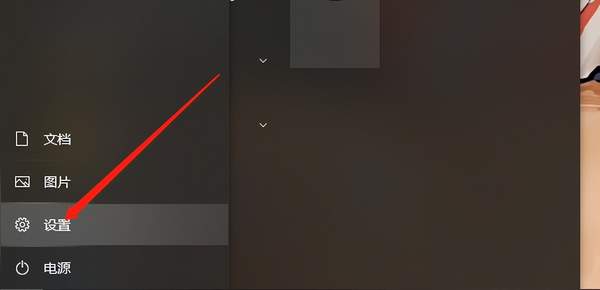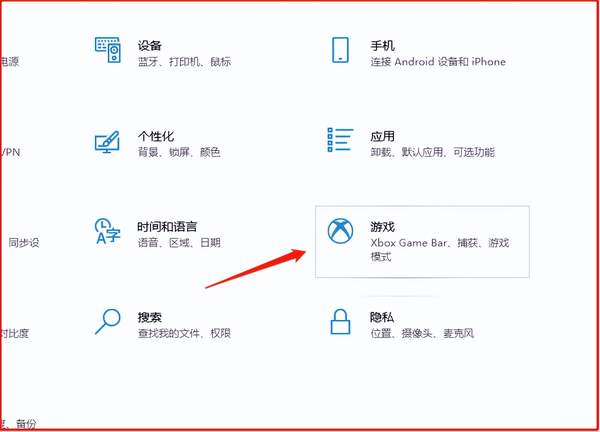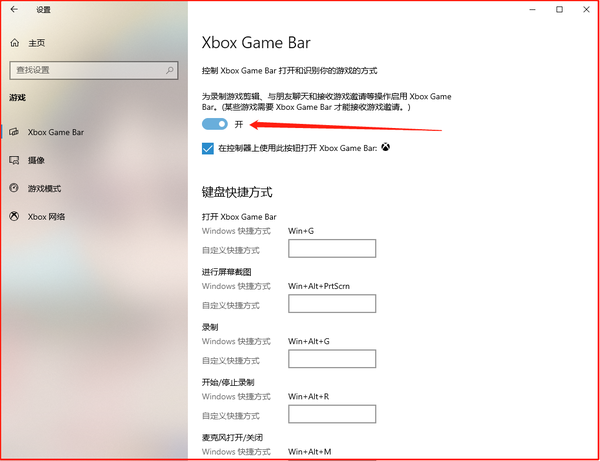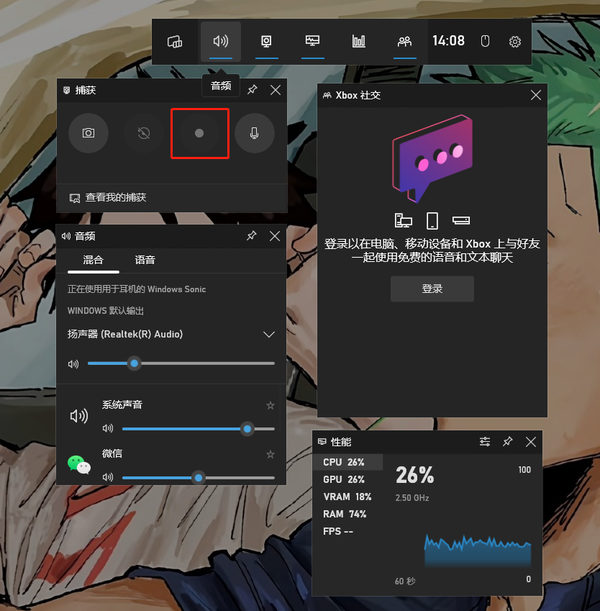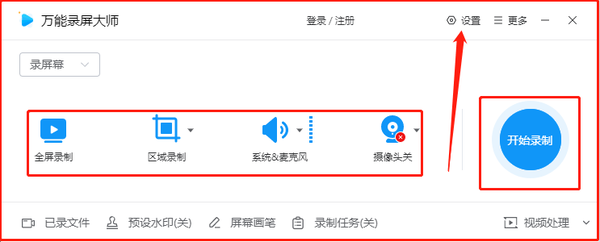电脑自带的录屏功能在哪里啊(win10录屏怎么用)
相信很多小伙伴们在看视频或者玩游戏的时候,可能会想用屏保录下来,不管是二创还是分享给别的朋友。但是一些小伙伴的电脑系统升级了win11之后不知道怎么用屏保。其实录制方式和win10的差距不大,下面我们就来看看win11怎么使用录屏功能的方法。
第一步:首先我们打开win,在页面板块中点击“设置”按钮,进图电脑中的控制面板页面,也可以在“此电脑”中点击进入控制面板页面。
第二步:进入到控制版面页面后,在系统板块中选择“游戏”板块进入。(在下面的功能介绍中可以看到还支持捕获、游戏录制功能)
第三步:进入系统自带录制页面之后,我们先在上方开启录制功能,开启之后就可以回到桌面,点击win G按钮,打开录制功能。
第四步:打开录制功能之后,我们可以在捕获板块选择第三个按钮点击进行录制视频,是不是很简单呢~
相信有些小伙伴使用系统录制工具设置录制属性会感到很麻烦,一些设置点也比较难调整,其实还有一款好用的录制工具“万能录屏大师”,我们安装这款应用,进入工具首页之后,可以直接在主面板控制录制,如果有其他录制细节调整可以点击右上角的“设置”按钮即可,也是很好用的一款工具。
以上就是win11怎么使用录屏功能的方法分享了,其实和win10系统的方法步骤基本没有什么区别,如果小伙伴们需要录屏的话不妨尝试一下以上的方法哦~
赞 (0)